怎么关闭win7中的Aero特效的教程
时间:2018-10-09
浏览次数:
作者:小马PE
怎么关闭win7中的Aero特效的教程,win7系统中的旗舰版、家庭高级版中的Aero特效会增加电脑界面的华丽,因此,这些系统是大家在安装系统时的首选,但是Aero特效对于配置较高的电脑来说基本不会影响其电脑开机慢或是电脑运行流畅度,但是对于低配置的电脑则有很大的影响,所以关闭其Aero特效是有必要,那么如何才能关闭win7系统的Aero特效呢?下面win7之家的小编就为大家详细讲述一下该如何将Aero特效关闭。
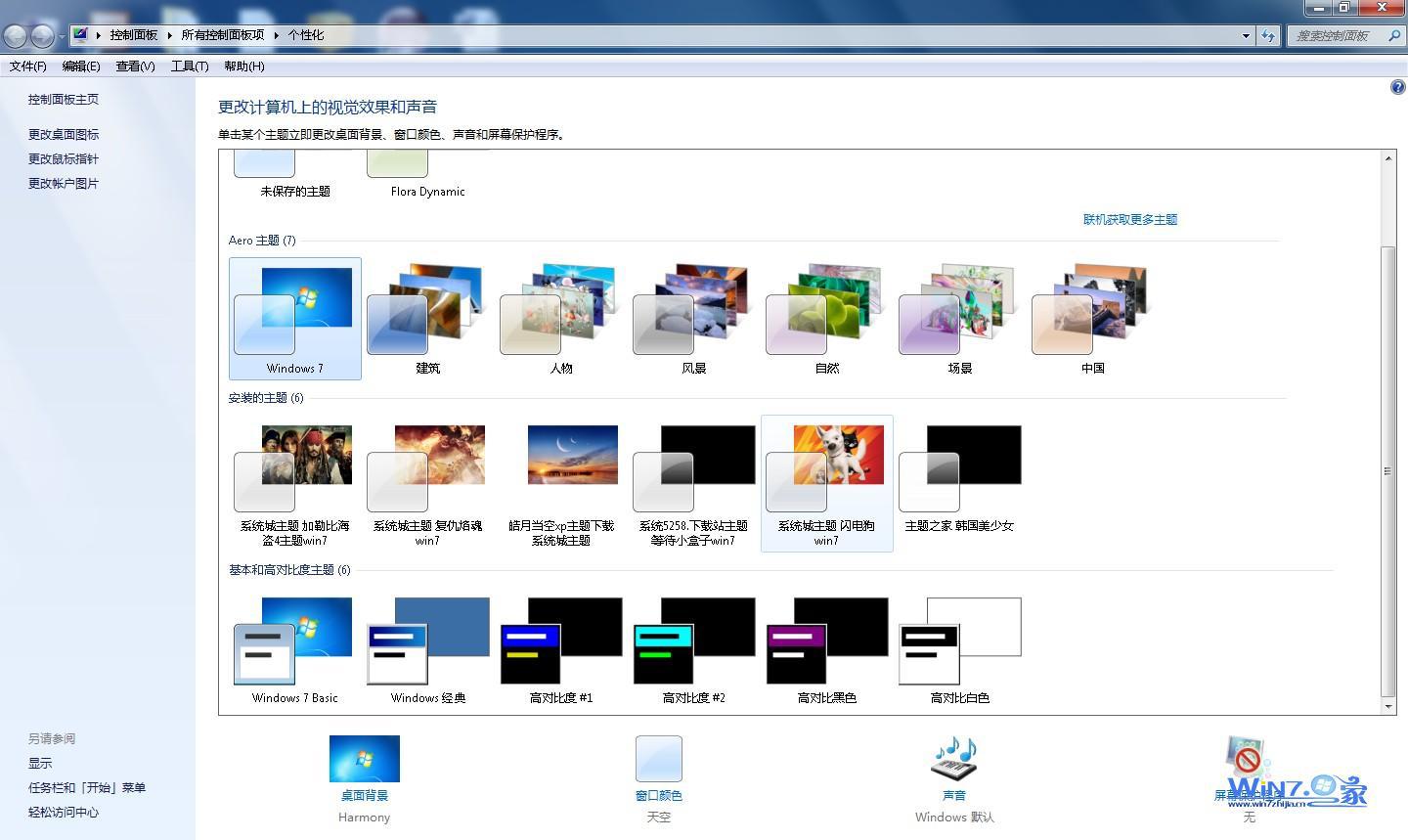
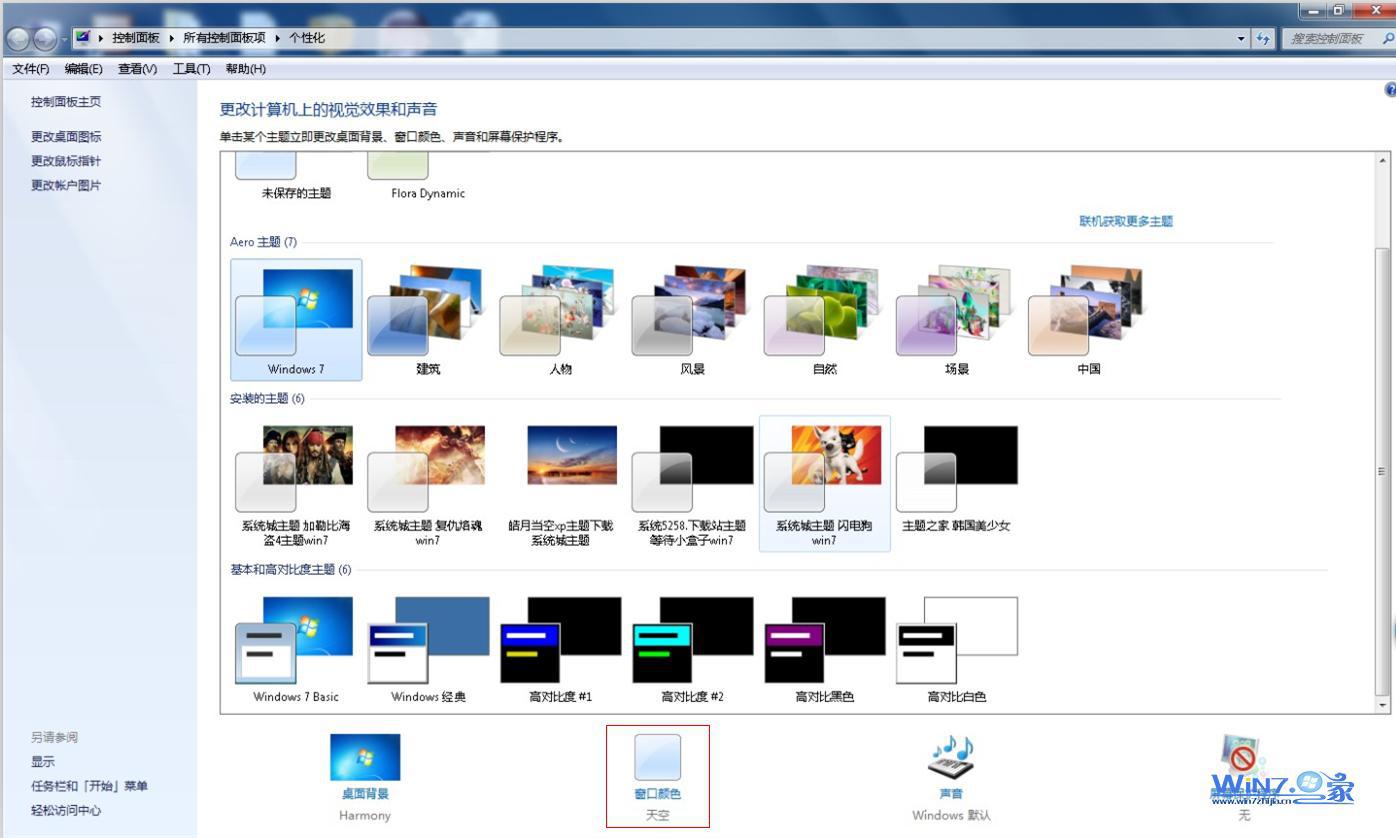
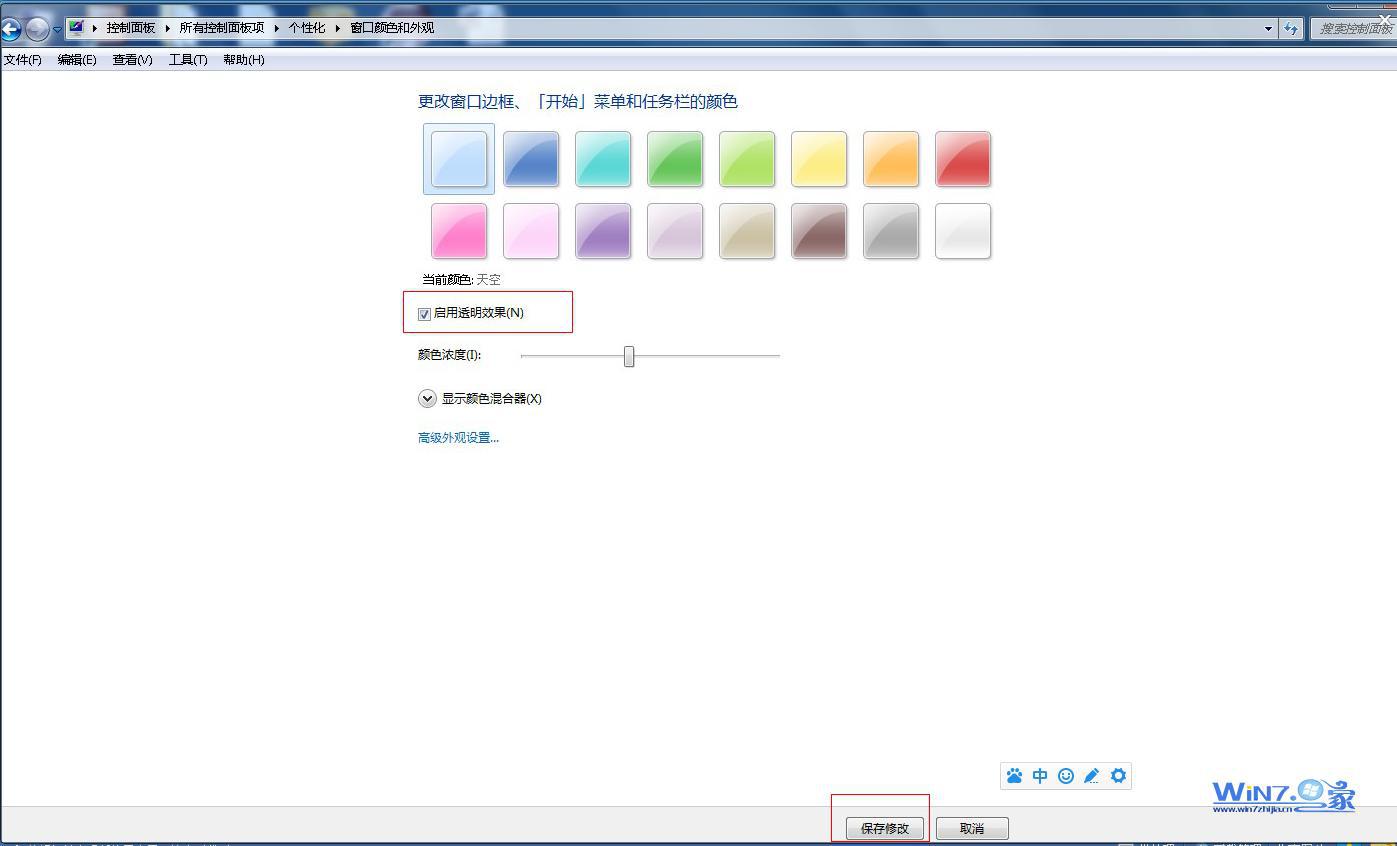
看了上面的步骤是不是会想有没有更简单的一步到位的解决方法呢?小编给你的答案是有的,具体的做法就是选择不是Aero特效的主题即可。
总体而言,关闭win7中的Aero特效的方法并不复杂,三个简单的操作,就可以释放出更多的系统资源,从而提高您电脑的运行效率,让电脑更加的流畅、快速;同时还可以减少电脑的开机时间,是不是感觉很不错呢?若是,就马上动手试一试吧。
步骤一:鼠标右键点击电脑桌面空白处,弹出菜单选择个性化,进入到Win7视觉效果设置,如下图:
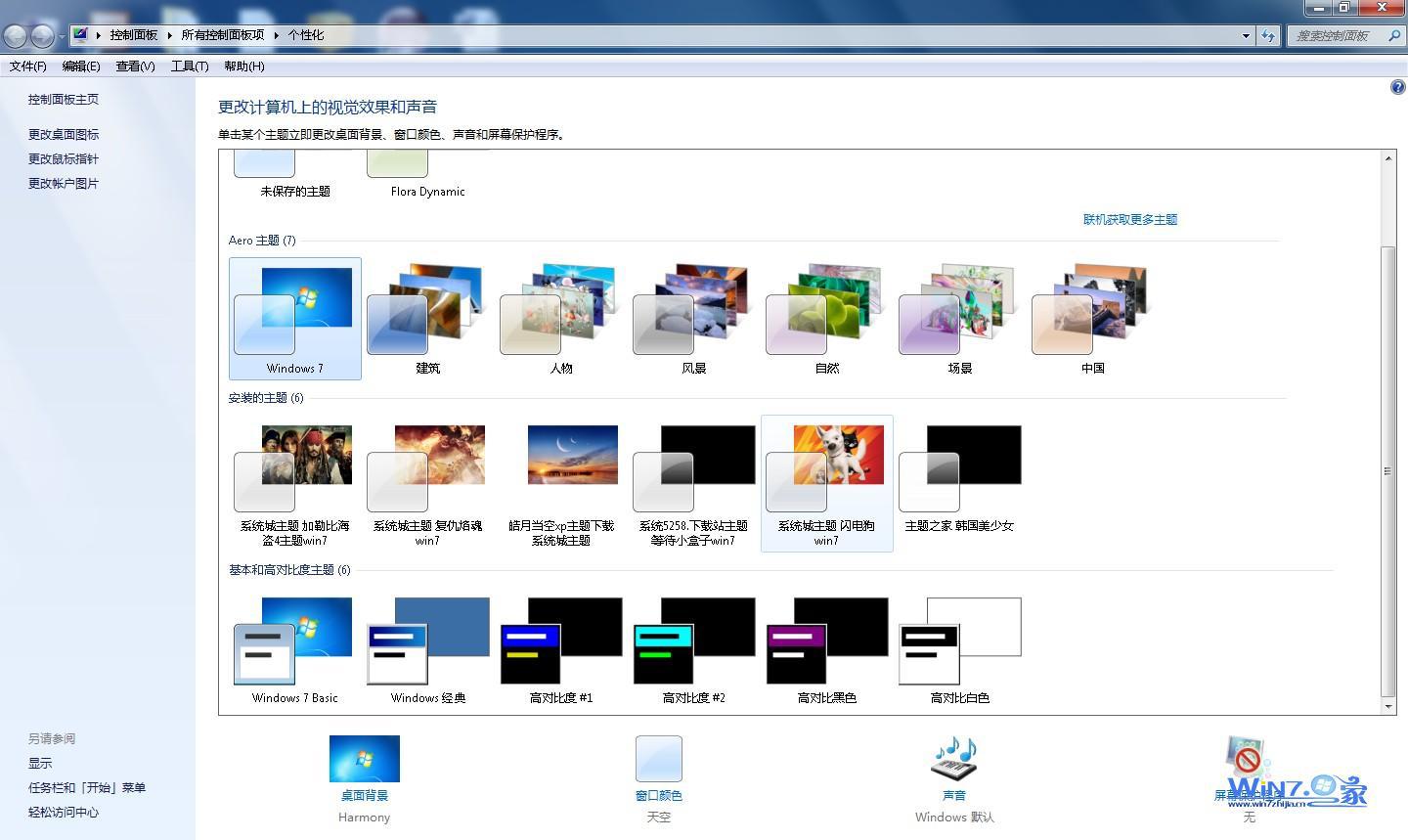
步骤二:方法是点击下面的【窗口颜色】设置,因为安装的Win7旗舰版或高级版的电脑都默认开启了Aero特效,而对于低配置的电脑而言,并没有多余的系统资源来运行此功能,小编建议都进行优化,如下图:
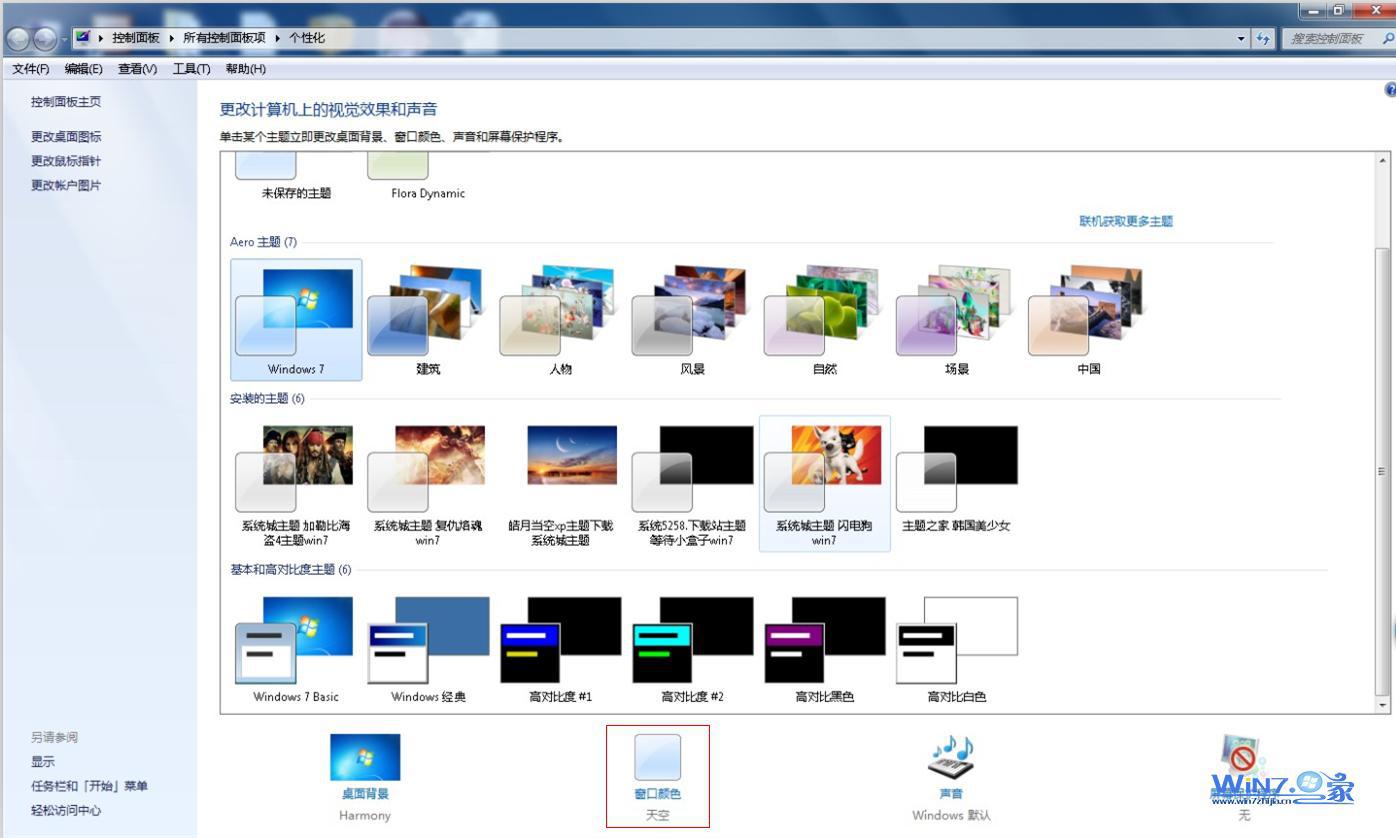
步骤三:在Win7颜色设置窗口中,去掉“启用透明效果”前面的勾,然后点击确定即可。因为,系统开启了Aero特效会将Win7任务栏透明化,虽然视觉效果不错,但是却会需要大量系统资源来支撑,会影响电脑的运行效率,因此将此项关闭。如下图:
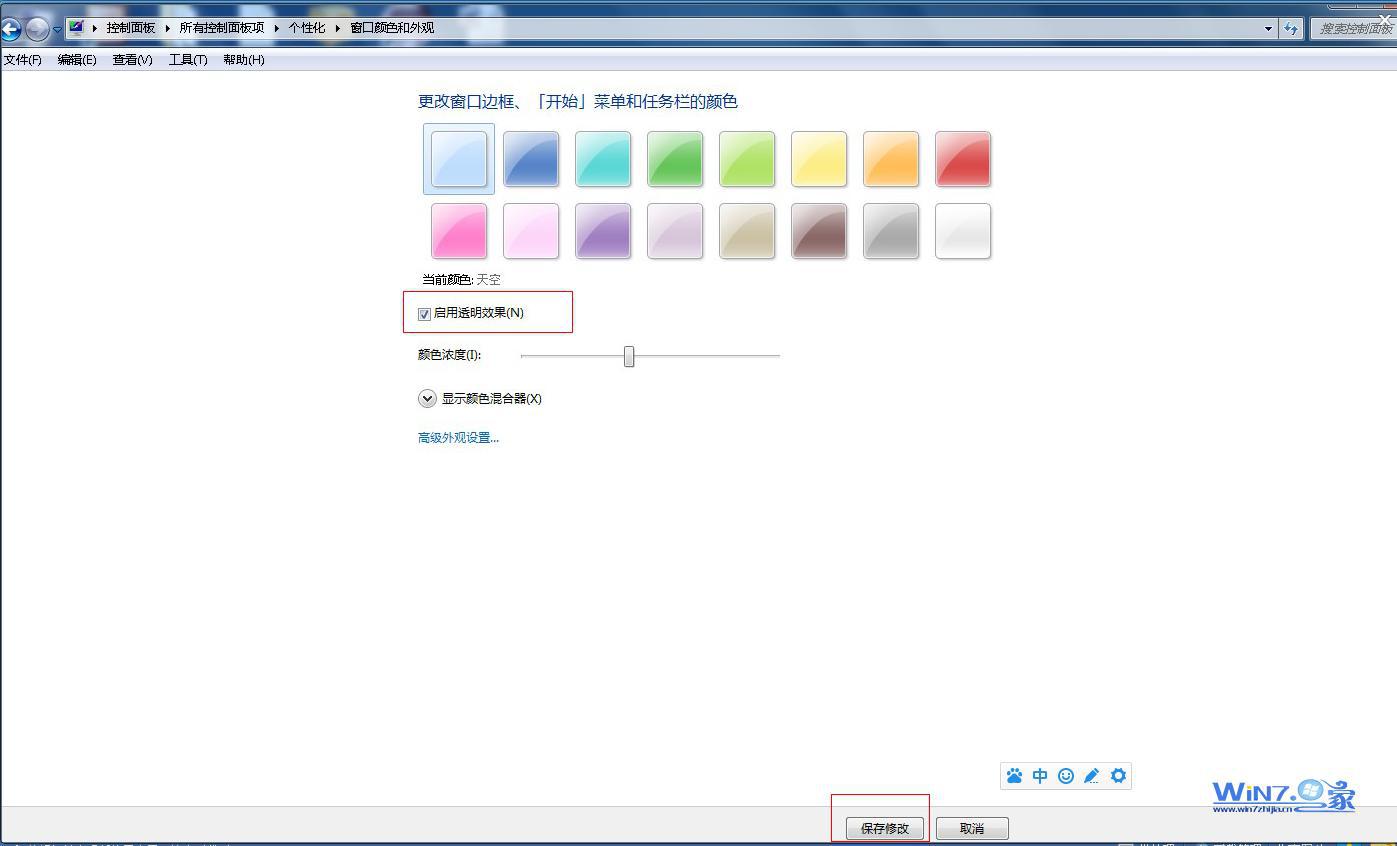
看了上面的步骤是不是会想有没有更简单的一步到位的解决方法呢?小编给你的答案是有的,具体的做法就是选择不是Aero特效的主题即可。
总体而言,关闭win7中的Aero特效的方法并不复杂,三个简单的操作,就可以释放出更多的系统资源,从而提高您电脑的运行效率,让电脑更加的流畅、快速;同时还可以减少电脑的开机时间,是不是感觉很不错呢?若是,就马上动手试一试吧。
------分隔线------
小马U盘装系统软件推荐
-
 小马windows2003PE工具箱 201601增强版
小马windows2003PE工具箱 201601增强版1.体积小,整个软件包大小仅169MB,下载时间快,总的时间不超过5分钟,为您免去苦苦等待的过程; 2.安...
-
 小马win7PE系统工具箱v1.0正式版(专业pe维护)
小马win7PE系统工具箱v1.0正式版(专业pe维护)小马windows7PE工具箱v1.0正式版 版本号:1.0 更新内容: 1.升级版本号为v1.0最新版本; 2.优化主程序代码...
-
 小马 Win03PE 极速精简版 装机推荐 201601
小马 Win03PE 极速精简版 装机推荐 201601小马win03pe 极速版 系统维护工具箱新版发布 软件版本:2016.01 软件大小:53.9 MB 更新内容: 1、建立新的...
